Programinės įrangos kūrimo pramonėje „Git“ pasirodė kaip revoliucinė versijų valdymo sistema. „Git“ sukūrė Linusas Torvaldas („Linux“ kūrėjas) ir dabar tapo populiariausia pasaulyje versijų valdymo sistema. „Git“ pranoko visas kitas versijų valdymo sistemas, įskaitant CVS ir „Subversion“.
Versijų valdymo sistema yra sistema, kuri per tam tikrą laiką registruoja failo (ar kelių failų) pokyčius. Tai yra tam, kad vartotojas galėtų grįžti prie ankstesnės sistemos programinės įrangos versijos, kai tik reikia. Šiame straipsnyje parodyta, kaip įdiegti ir konfigūruoti „Git“ „Ubuntu 20“.04 LTS.
Pirmiausia pradėsime diegimą naudojant APT metodą.
„Git“ diegimas naudojant APT talpyklą
Prieš diegdami „Git“ į „Ubuntu“, pirmiausia atnaujinkite savo „Ubuntu“ sistemos paketų saugyklą.
$ sudo apt atnaujinimas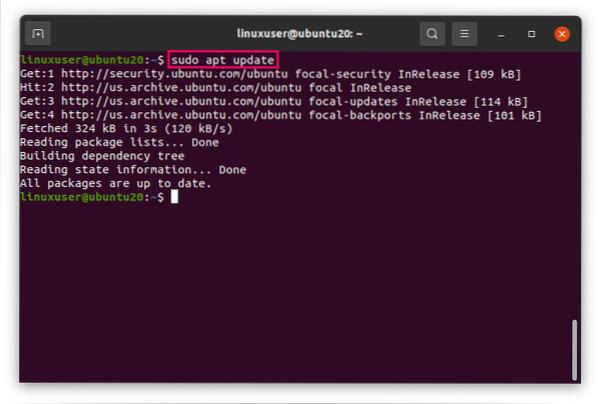
Dabar atnaujinkite ir APT talpyklą.
$ sudo apt atnaujinimas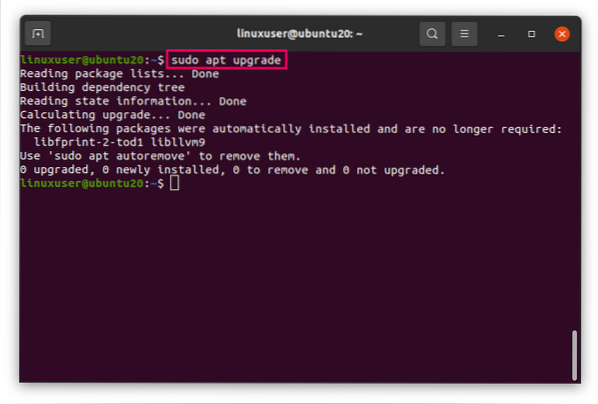
Atnaujinę ir atnaujinę sistemos paketų saugyklą, įdiekite „Git“ naudodami šią paprastą komandą.
$ sudo apt install git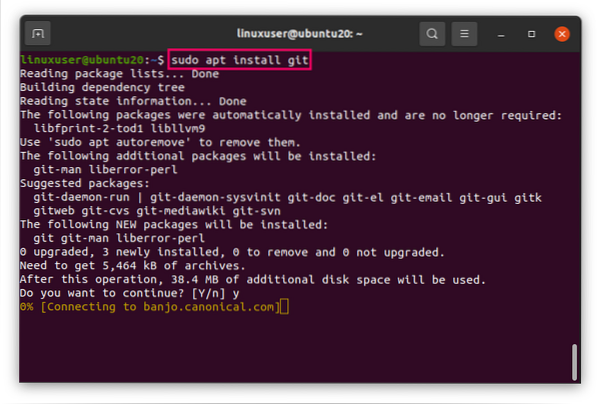
Dabar pradėta diegti „Git“. „Git“ netrukus bus įdiegta jūsų „Ubuntu“ sistemoje.
Įdiegę „Git“, išleiskite šią komandą, kad patikrintumėte diegimą ir patikrintumėte „Git“ versiją.
$ git - versija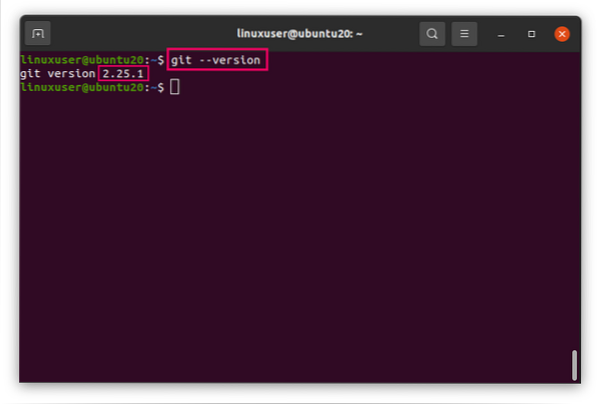
Kaip matote, 2 versija.25.Įdiegta 1 iš „Git“.
Tada sukonfigūruosime „Git“ „Ubuntu“.
„Git“ konfigūravimas „Ubuntu 20“.04
Įdiegę „Git“, norėdami atlikti šiuos pakeitimus ir komentuoti, pirmiausia turėsite jį sukonfigūruoti. The konfigūracija komanda naudojama konfigūruoti „Git“.
Norėdami sukonfigūruoti vartotojo vardą, išleiskite šią komandą.
$ git config - pasaulinis vartotojas.vardas „Jūsų vartotojo vardas“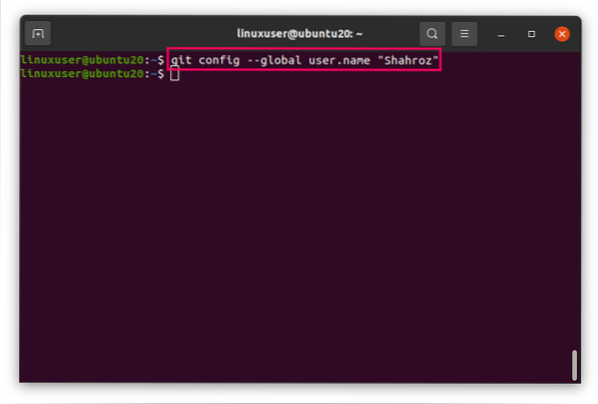
Nustatę vartotojo vardą, taip pat nustatykite el. Paštą.
$ git config - pasaulinis vartotojas.paštu „Jūsų el. pašto adresas“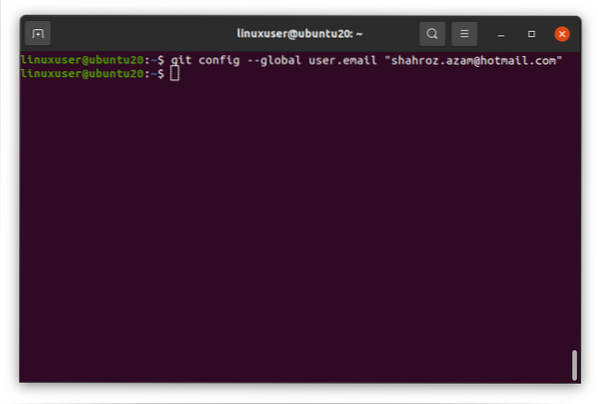
Kai baigsite nustatyti vartotojo vardą ir el. Pašto adresą, galite patikrinti šias konfigūracijas įvesdami šią komandą.
$ git config --list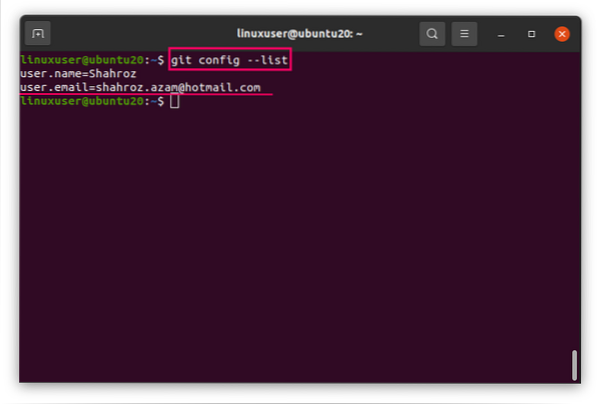
Šioje komandoje bus išvardyti konfigūracijos parametrai, saugomi „Git“ konfigūracijos faile ~ /.gitconfig.
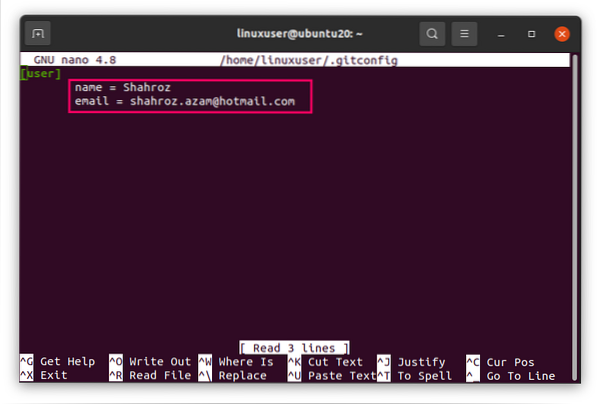
Norėdami sukonfigūruoti daugiau, galite tiesiogiai redaguoti „Git“ konfigūracijos failą atidarydami jį naudodami „nano“ redaktorių su šia komanda.
$ sudo nano ~ /.gitconfig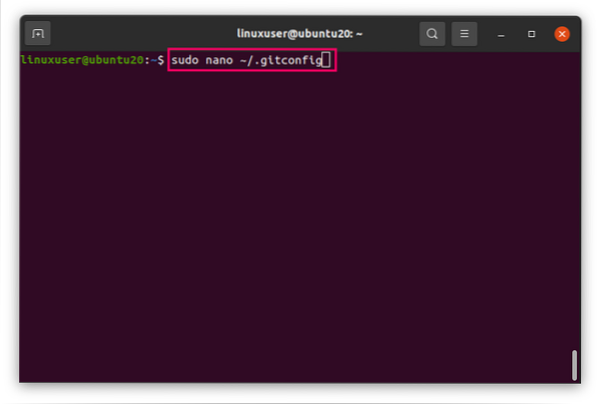
Kitu atveju galite išleisti šią komandą terminale, kad sužinotumėte daugiau apie tai, kaip konfigūruoti „Git“.
$ git konfigūracija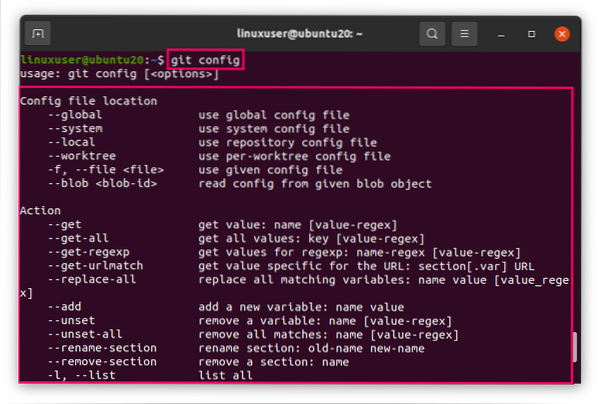
Apvyniojimas
Šis straipsnis parodė, kaip įdiegti „Git“ „Ubuntu 20“.04 LTS naudojant APT paketų saugyklą. Straipsnyje taip pat buvo parodyta, kaip pradėti naudoti „Git“ konfigūruojant „Git“ konfigūracijos failą.
 Phenquestions
Phenquestions


